我来说说PPT动画效果进行删除的操作方法
相信很多朋友都遇到过以下问题,就是PPT动画效果进行删除的操作方法。针对这个问题,今天昊普教程小编就搜集了网上的相关信息,给大家做个PPT动画效果进行删除的操作方法的解答。希望看完这个教程之后能够解决大家PPT动画效果进行删除的操作方法的相关问题。
本教程主要给各位亲们讲解了PPT动画效果怎样删除的详细操作步骤,需要了解的亲们可以一起去看看下文PPT动画效果进行删除的操作方法,希望能够帮助到大家。
PPT动画效果进行删除的操作方法

在 \\\"动画\\\" 选项卡上,单击 \\\"动画窗格\\\"。

在幻灯片上,单击要删除其效果的动画对象。
提示: 应用于该对象的所有效果在 \\\"动画\\\" 窗格中突出显示。
在 \\\"动画\\\" 窗格中,单击要删除的效果,单击向下箭头,然后单击 \\\"删除\\\"。
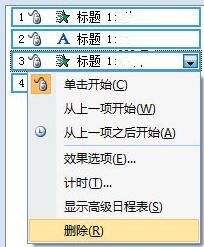
若要从文本或对象中删除多个动画效果,请在 \\\"动画\\\" 窗格中,按 Ctrl,单击要删除的每个动画效果,然后按 Delete。
若要删除文本或对象中的所有动画效果,请单击要停止动画的对象。 在 \\\"动画\\\" 选项卡上的动画效果库中,单击 \\\"无\\\"。
虽然您不能在一个步骤中从整个演示文稿中删除所有动画(必须逐个删除每个对象的动画),但可以在演示文稿中禁用所有动画。
在 \\\"幻灯片放映\\\" 选项卡上,选择 \\\"设置幻灯片放映\\\"。在“显示选项”下,选择“放映时不加动画”。
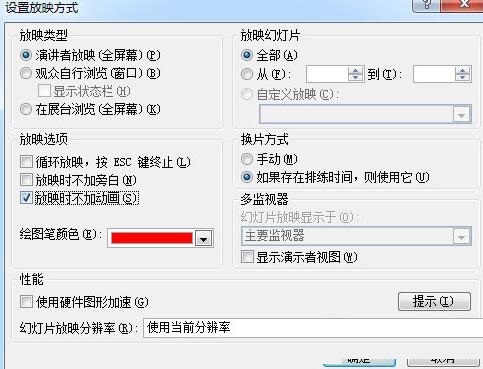
还不了解PPT动画效果进行删除的操作步骤的朋友们,不要错过小编带来的这篇文章哦。
